系统之家一键重装系统的详细教程
- 分类:帮助 回答于: 2021年08月31日 09:04:36
怎么用系统之家一键重装系统呢?当我们的电脑出现系统故障并且无法解决或者我们想给自己的电脑换个系统的时候,就需要重装系统了。重装系统的方法有很多种,其中一键重装系统是最快捷、最方便的。但是还是有不少小伙伴不清楚怎么一键重装系统,今天呢小编就给大家带来系统之家一键重装系统的详细教程,感兴趣的小伙伴们快来看看吧!
1、先在电脑上下载安装系统之家一键重装系统工具并打开,选择自己想安装的系统,点击安装此系统。(注意在安装前备份好重要资料,关掉电脑上的杀毒软件避免被拦截)

2、软件开始自动下载系统镜像文件资料。
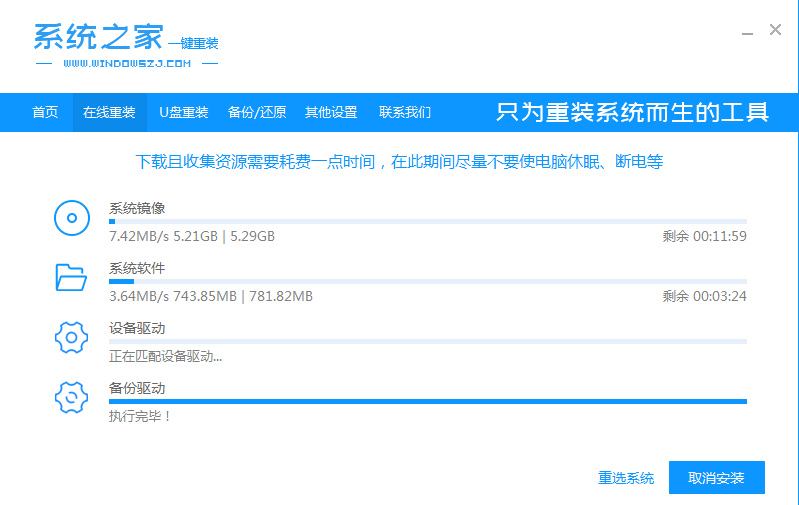
3、部署完成后,选择重启电脑。
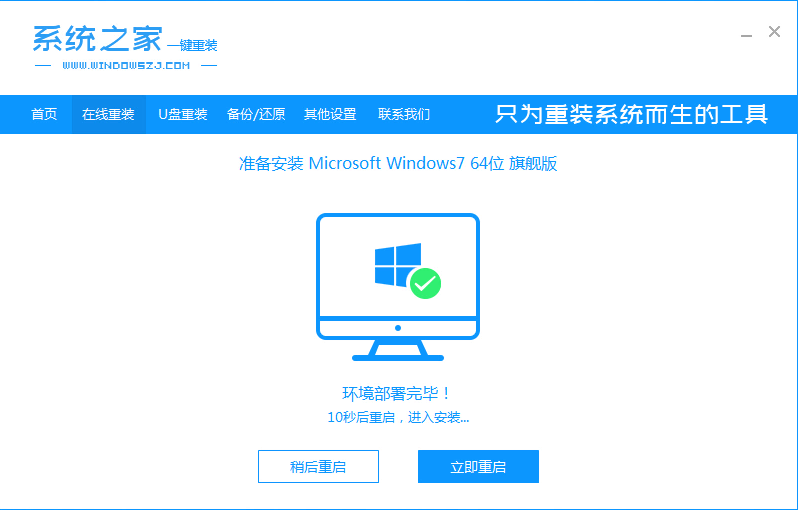
4、电脑重启后进入了开机选项界面,选择第二项系统进入。
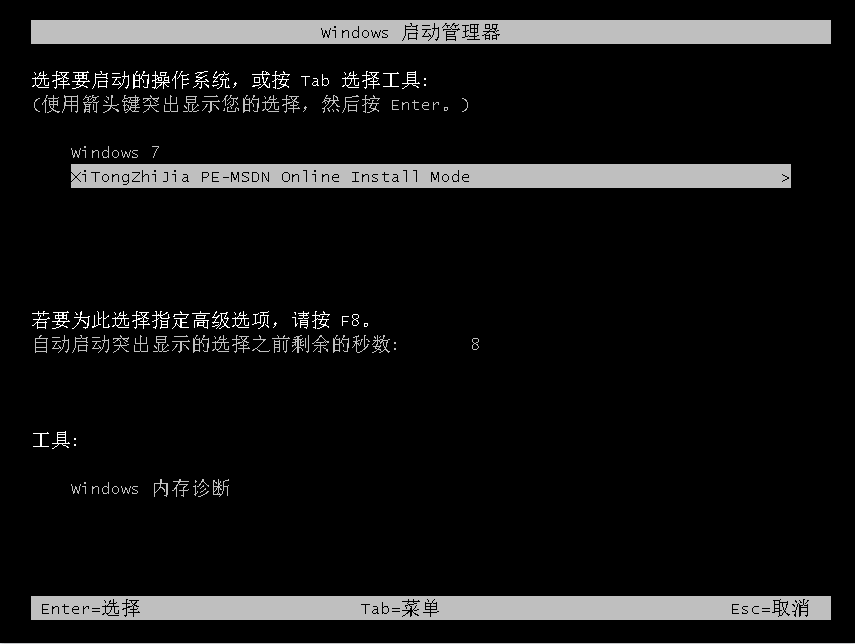
5、进入pe系统后,系统之家装机工具会自动开始安装系统。
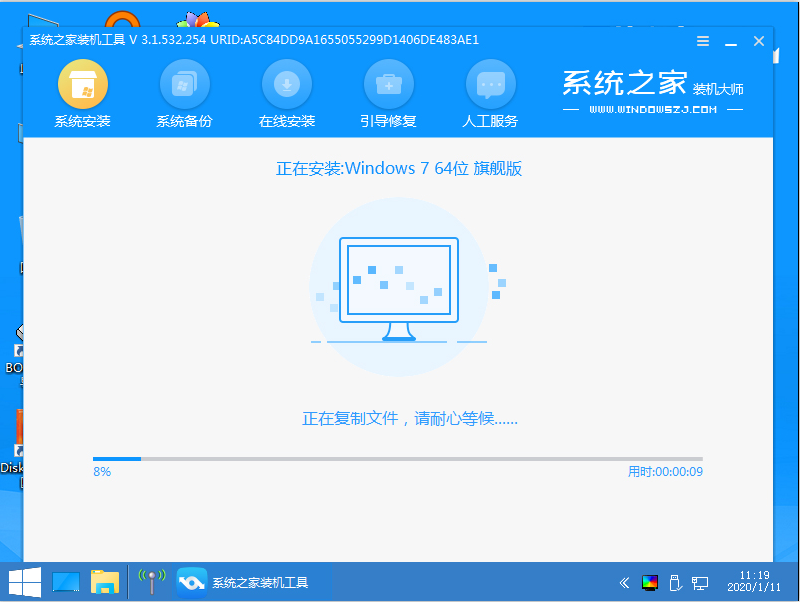
6、安装完成后,点击立即重启。
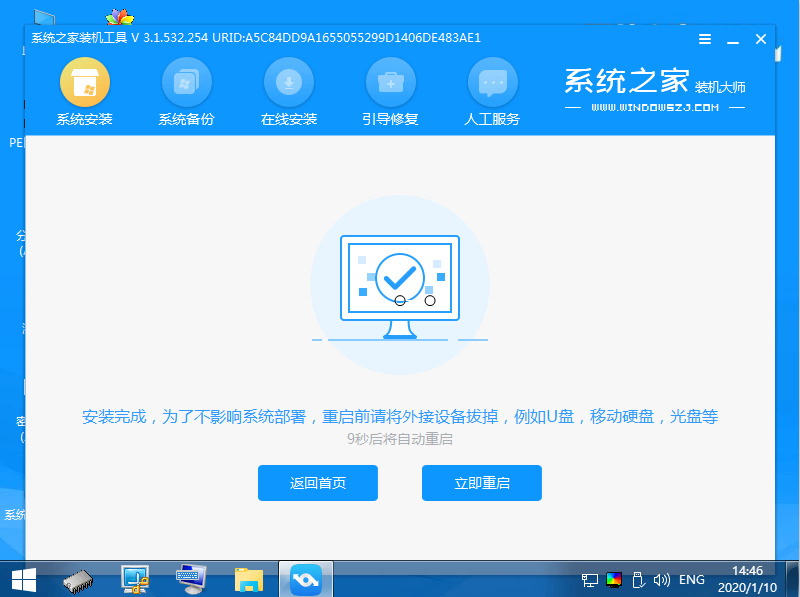
7、期间可能会多次自动重启电脑,进入系统界面即表示安装成功。

以上就是小编为大家整理的系统之家一键重装系统的详细教程,希望对大家有所帮助!
 有用
26
有用
26


 小白系统
小白系统


 1000
1000 1000
1000 1000
1000 1000
1000 1000
1000 1000
1000 1000
1000 0
0 0
0 0
0猜您喜欢
- [68ps]:创新科技引领未来,68皮秒的突破..2024/02/22
- 橙子装机大师官网的工具怎么使用..2020/12/27
- 笔记本摄像头打不开怎么办..2020/06/17
- 联想小新:轻薄便携,助你高效工作与娱乐..2024/02/14
- 重磅!最新PSN精选游戏大揭秘,玩家们期待..2024/02/23
- 安装激活office2010激活码使用教程..2021/04/11
相关推荐
- 小编教您64位电脑怎么装32位系统..2020/02/27
- 电脑开机但屏幕不亮怎么解决..2020/10/11
- excel怎么合并单元格,小编教你excel合..2018/10/05
- 详解笔记本电脑开机黑屏没反应怎么办..2023/01/28
- 猫和路由器:两者的区别2023/11/14
- 电脑一切正常就是打不开网页怎么解决..2021/02/06














 关注微信公众号
关注微信公众号



